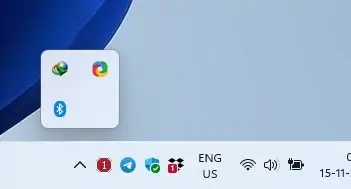Win10怎么测试麦克风?Win10系统麦克风测试的方法
发布时间:2025-09-12 14:53:02 本站作者 【 字体:大 中 小 】 浏览:28 次
有非常多的用户都喜欢去使用电脑中的麦克风,而有用户好奇在使用该功能之前要如何去进行测试,那么我们这时候应该怎么办呢?下面就和小编一起来看看Win10系统麦克风测试的方法,有需要的用户可不要错过。
Win10系统麦克风测试的方法
一、启用并将麦克风设置为默认设备
1、在任务栏右键上右键小喇叭图标,单击“录音设备”。
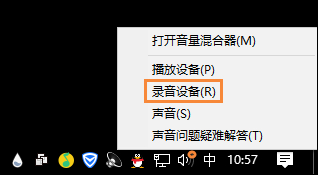
2、插上麦克风接口(前置面板接口位置有麦克风图标),选择一个状态为就绪的麦克风,然后下面按钮中“设置为默认设备”按钮旁边的小三角,选择“设置为默认通讯设备”。

3、确认退出即可。
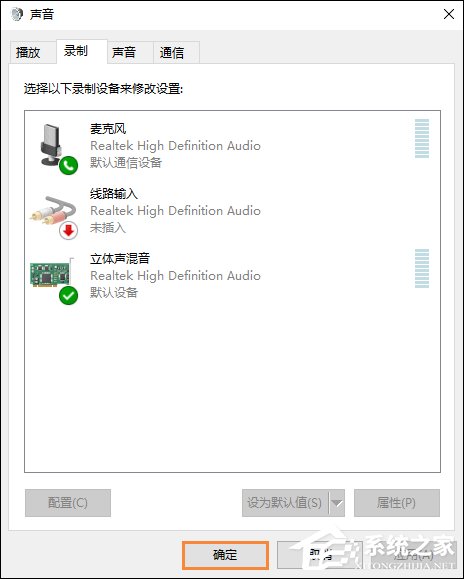
二、麦克风测试方法
1、打开QQ → 三 → 设置 ;
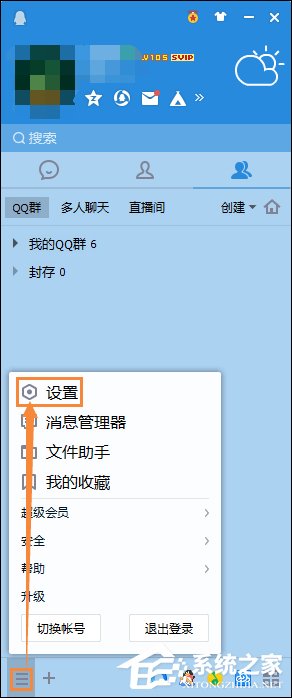
2、在基本设置中将滚动条拉到最下面,找到并点击“音视频通话”;
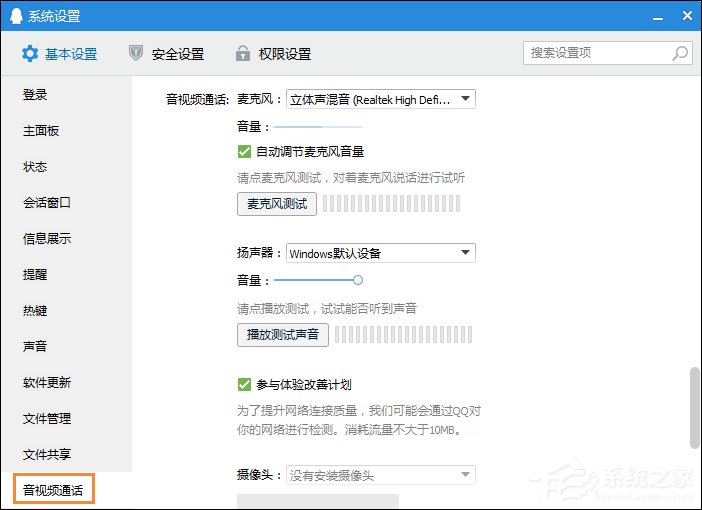
3、在麦克风栏目中的下拉菜单选择当前被激活的麦克风,再点击下面的“麦克风测试”即可,只要有波动就可以用。
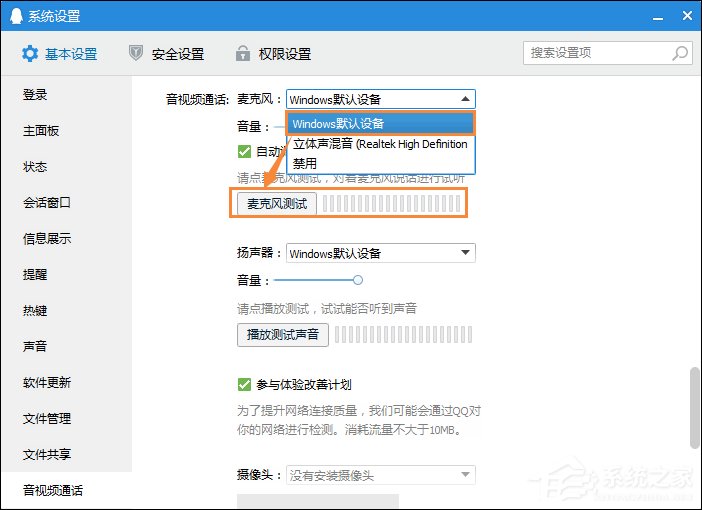
以上步骤便是Win10系统麦克风测试方法,因为很多用户在测试之前没有将麦克风插上去,或者插上去不知道怎么启用,我们就从启用麦克风开始。

Win11右键没有文本文档怎么办?Win11右键没有文本文档的解决方法


怎么检查Win11中哪些进程占用更多CPU?


Win11壁纸在哪个文件夹?Win11壁纸保存位置


Win11以前驱动能用吗 Win11以前驱动能否用详细介绍

Win11右键没有文本文档怎么办?Win11右键没有文本文档的解决方法

怎么检查Win11中哪些进程占用更多CPU?

Win11壁纸在哪个文件夹?Win11壁纸保存位置

Win11以前驱动能用吗 Win11以前驱动能否用详细介绍

Win11驱动怎么安装 Win11驱动安装教程

Win11装不上显卡驱动怎么办 Win11装不上显卡驱动解决方法
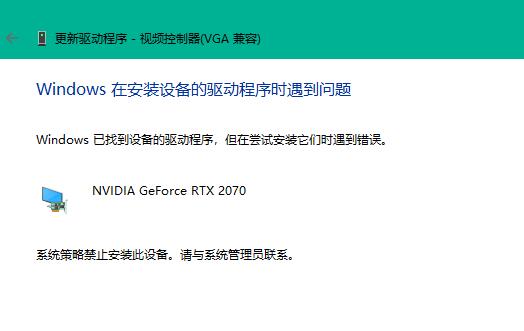
Win11怎么关闭Windows输入体验?Windows输入体验关闭方法

如何更改Win11上的默认音频输出?默认音频输出设置方法

Win11可以删除Windows.old文件吗?删除Windows.old文件的具体方法

Win11如何管理和显示所有系统托盘图标?